Возможно, вы больше не хотите хранить всю свою библиотеку фотографий в iCloud или некоторых других облачных сервисах, которые привлекли ваше внимание. Какой бы ни была причина, вы решили отключить библиотеку фотографий iCloud. Это полное руководство поможет вам не только отключить синхронизацию фотографий, но и предотвратить удаление сохраненных изображений.
Apple предлагает вам желаемую гибкость для управления синхронизированными фотографиями. Поэтому, если вы когда-нибудь захотите отключить синхронизацию фотографий с iCloud, вы можете сделать это без каких-либо проблем.
Как отключить библиотеку фотографий iCloud на iPhone, Mac и Apple TV
Быстрая навигация:
- Как отключить библиотеку фотографий iCloud на отдельном устройстве
- Как отключить библиотеку фотографий iCloud на всех устройствах
Как отключить библиотеку фотографий iCloud только на отдельном устройстве
Вы можете отключить библиотеку фотографий iCloud на одном устройстве или отключить ее на всех устройствах. Если вы хотите использовать облачную службу, но хотите исключить из нее какое-либо устройство, у вас есть возможность это сделать. С другой стороны, если вы хотите полностью отказаться от этой функции, вы можете загрузить все свои оригинальные фотографии и видео, а также отключить ее.
На iPhone и iPad
Шаг 1. Запустите приложение «Настройки» на своем устройстве iOS.

Шаг 2. Теперь нажмите на баннер Apple ID → iCloud → Фотографии.

Шаг 3. Затем выключите переключатель рядом с библиотекой фотографий iCloud.

Либо откройте приложение «Настройки» → « Фотографии» → выключите переключатель рядом с « Библиотекой фотографий iCloud».

Теперь вы можете увидеть два варианта:
- Удалить с iPhone: если вы выберете этот вариант, фотографии, которые еще не были полностью загружены, будут удалены с этого iPhone. Однако эти изображения по-прежнему будут доступны на других устройствах, использующих библиотеку фотографий iCloud.
- Загрузить фото и видео: позволяет загружать все ваши изображения. Я бы порекомендовал вам выбрать «Загрузить фото и видео» и подождать, пока они загрузятся. Но если они вам не нужны, выберите вариант удаления

Примечание. На устройстве под управлением iOS 10.2 или более ранней версии откройте « Настройки» → iCloud → « Фотографии» и выключите переключатель рядом с « Медиатекой iCloud».
В iOS 12 и macOS Mojave библиотека iCloud называется « Фото iCloud».
На Mac
Шаг 1. Запустите Системные настройки на вашем Mac.

Шаг 2. Теперь нажмите iCloud.
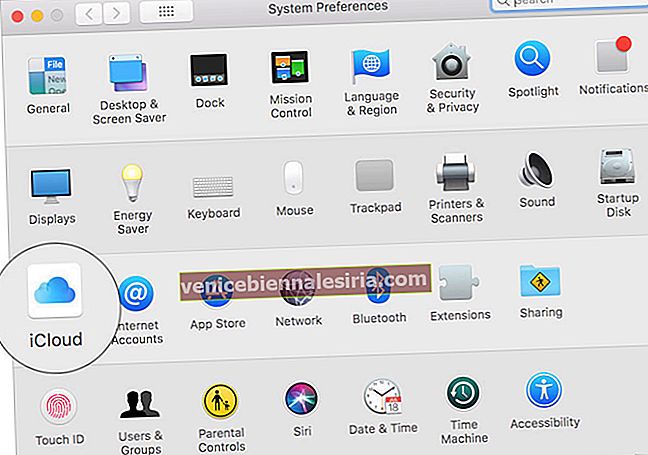
Шаг 3. Нажмите « Параметры» рядом с «Фото».
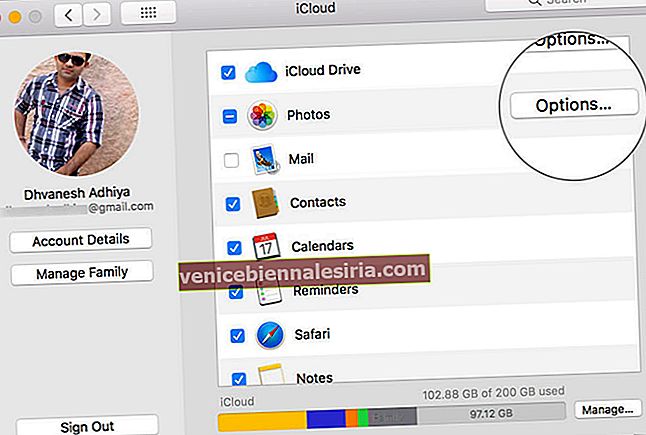
И Отменить ICloud Photo Library и нажмите Готово.

На Apple TV 4-го поколения или Apple TV 4K
Шаг 1. Запустите приложение «Настройки» на Apple TV.
Шаг 2. Теперь нажмите Учетные записи → iCloud.
Шаг 3. Затем отключите библиотеку фотографий iCloud.
Если вы больше не хотите использовать облачный сервис, вы можете отключить его на всех своих устройствах.
Как отключить библиотеку фотографий iCloud на всех устройствах
На вашем устройстве iOS
Шаг 1. Откройте приложение «Настройки» на устройстве iOS → Баннер Apple ID → iCloud → Управление хранилищем .

Шаг 2. Теперь нажмите « Фото», а затем выберите « Отключить и удалить».

На вашем iPhone под управлением iOS 10.2 или более ранней версии запустите « Настройки» → iCloud → « Хранилище» → « Управление хранилищем» → « Библиотека фотографий iCloud» , затем выберите « Отключить и удалить».
На вашем Mac
Шаг 1. Запустите Системные настройки на вашем Mac → iCloud.
Шаг 2. Теперь нажмите « Управление» .

Шаг 3. Затем выберите « Библиотека фотографий», а затем выберите « Отключить и удалить».

Помните, что ваши фотографии будут храниться в вашем аккаунте 30 дней. После этого они будут удалены.
- Чтобы загрузить фотографии и видео на устройство iOS, откройте приложение «Настройки» → Баннер Apple ID → iCloud → Фотографии и выберите «Загрузить и сохранить оригиналы».
- На вашем Mac запустите приложение «Фото», выберите «Фотографии» → «Настройки», затем установите флажок «Загрузить оригиналы на этот Mac».
Вот и все!
Завершение…
iCloud, несомненно, является самым безопасным облачным сервисом в мире. Он защищает ваши данные с помощью высококлассного шифрования. Могу я узнать причину, по которой вы больше не используете его? И если вы нашли какую-либо другую услугу, которую стоит попробовать, сообщите нам ее название и функции, которые вас привлекли.
Вы можете взглянуть на:
- Как изменить план хранения iCloud с iPhone и iPad
- Удалить другие данные с iPhone и iPad
- Как удалить документы и данные на iPhone и iPad
- Лучшие очистители хранилища iPhone для Mac









